Durch Zufall bin ich auf ein YouTube Video von Lenovo gestoßen wo der neue P49w-30 gezeigt wurde. War sofort beeindruckt und habe bei Andy einen bestellt. Kurz darauf hat mich auch schon mein “kleines” Paket erreicht und es ging ans ausprobieren.
Ich habe schon vor einiger Zeit bei einem Kumpel so einen Monitor im Produktiveinsatz gesehen und seit dem immer wieder rum gespielt ob das auch was für mich wäre. Da es aber auf dem Markt nahezu nur Gaming Monitore gibt die mir optisch nicht so gefallen hab ich das dann wieder verworfen. Da Lenovo in dem Video aber mit der Nutzung als Arbeitsgerät wirbt wollte ich dem ganzen eine Chance geben.
Hier erstmal die Daten des Monitors:
https://www.lenovo.com/de/de/p/accessories-and-software/monitors/professional/63dbrat1eu
Zu kaufen bei:
https://ok2.de/Monitore/Lenovo-ThinkVision-P49w-30-49::3436.html
Der Preis
Dieser Monitor ist im Verhältnis wirklich sehr, sehr teuer. Der Preis liegt bei stolzen 1895,-€. Im Leben hätte ich nicht gedacht das ich je so viel Geld für einen Büromonitor ausgeben werde.
Vergleichbare 27 Zöller kosten rund 425,-€. Wenn man sich also zwei davon kauft und dann eben die selbe Fläche hat wie bei dem großen hat man trotzdem “nur” 850,-€ ausgegeben. Und selbst das doppelte reicht nicht aus um den P49w-30 zu kaufen. Also warum sollte man das dann tun?
Ich hoffe die Antwort auf diese Frage in bei diesem Alltagstest Test zu finden.
Die Hardware
Wie schon geschrieben haben mir die bisher auf dem Markt befindlichen 49 Zöller eigentlich nicht gefallen, da sie eben speziell für das Gaming beworben werden und auch für mich einen zu monströsen Fuß hatten. Ganz anders hier der Lenovo, er kommt wie üblich im schlichten schwarz daher und gleicht von der Optik seinen kleineren Brüdern. Lenovo Monitore habe ich optisch schon immer am schönsten gefunden da eben hier sehr schlichtes und dezentes Design vorhanden ist.

Im Hintergrund zu sehen ist ein DIN A1 Drucker, hier wird einem erst die enorme Größe des Kartons bewusst.
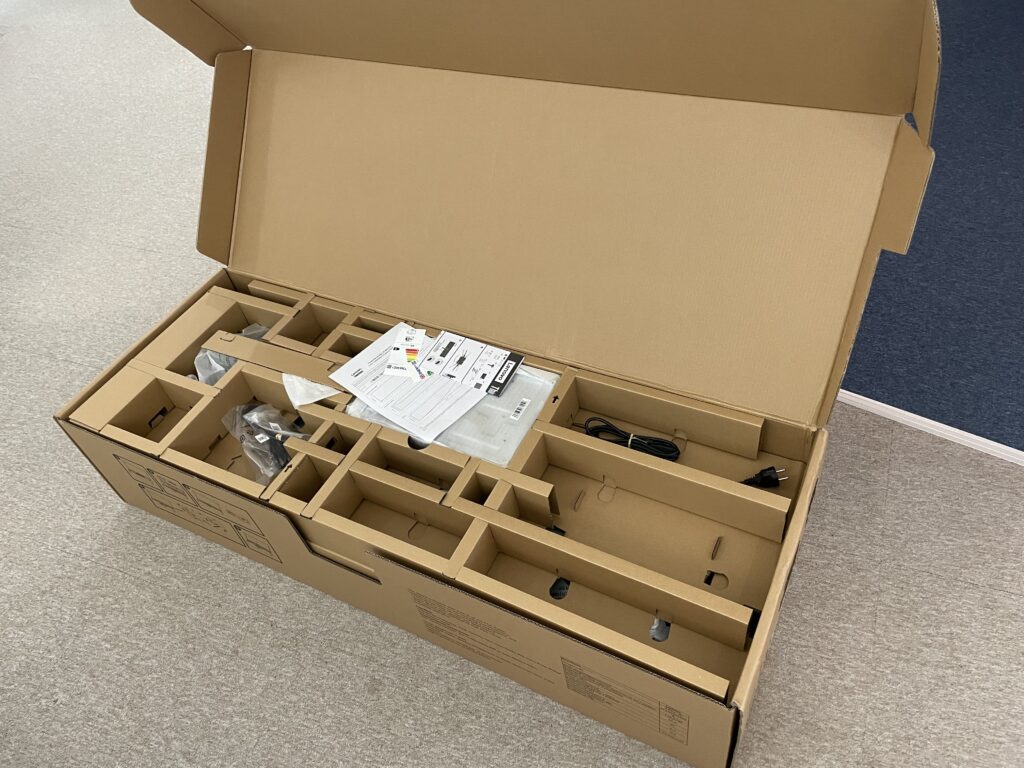
Wie bei Lenovo üblich ist alles ordentlich verpackt und nach dem aufklappen kommt erst mal das Zubehör zum Vorschein. Mit dabei sind:

Der Strandfuß bestehend aus Bodenplatte und Ständert. Ein USB-C Kabel, USB A 3.0 Kabel sowie das Netzkabel (Kaltgeräte). Nach dem entfernen der Pappe sieht man den von Folie geschützten Monitor das erste mal.

Praktischerweise hat Lenovo hinten einen kleinen Griff eingebaut, hier kann man den Monitor aus der Packung nehmen ohne ihn am Display berühren zu müssen, auch um den Monitor aufgebaut zu bewegen hat sich der Griff als sehr praktisch erwiesen.

Aufstellen kann man ihn natürlich auch mit einer VESA Halterung, ich nutze hier jedoch den mitgelieferten Fuß, welcher eine art “Doppel VESA” als Schnellverschluss nutzt. Das ganze wirkt äußert robust und man hat nicht das Gefühl das hier was kaputt geht. Immerhin wiegt der Monitor ohne Fuß stolze 11,1 Kilo.

Und dann sieht man ihn zum ersten mal in voller Größe. Ist wirklich enorm und beeindruckend was technisch mittlerweile möglich ist.

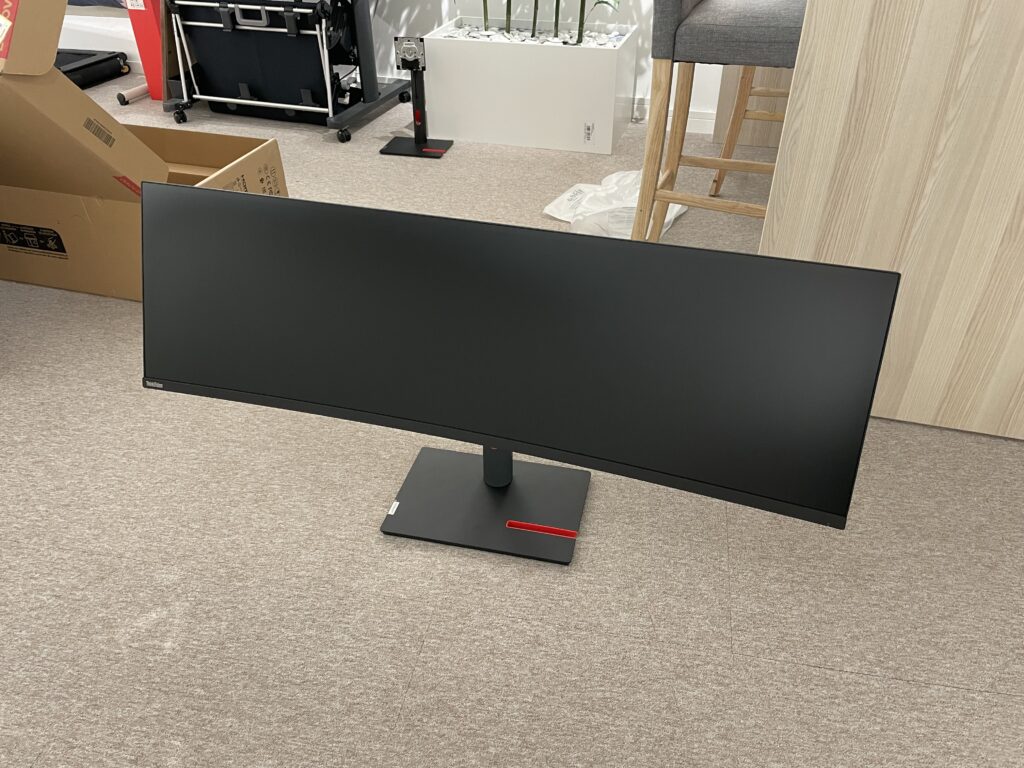
Etwas komisch finde ich die neue Lösung von Lenvo für das Handy. An dem Fuß ist unten eine Aussparung aus Plastik, welche etwas billig wirkt. Gut das ganze funktioniert im Hoch- und Querformat echt gut aber muss es wirklich so eine rote außermittige Plastikaussparung sein? Die vorherigen Monitore hatte eine Mulde, welche auch außermittig war aber wesentlich dezenter wirkte.

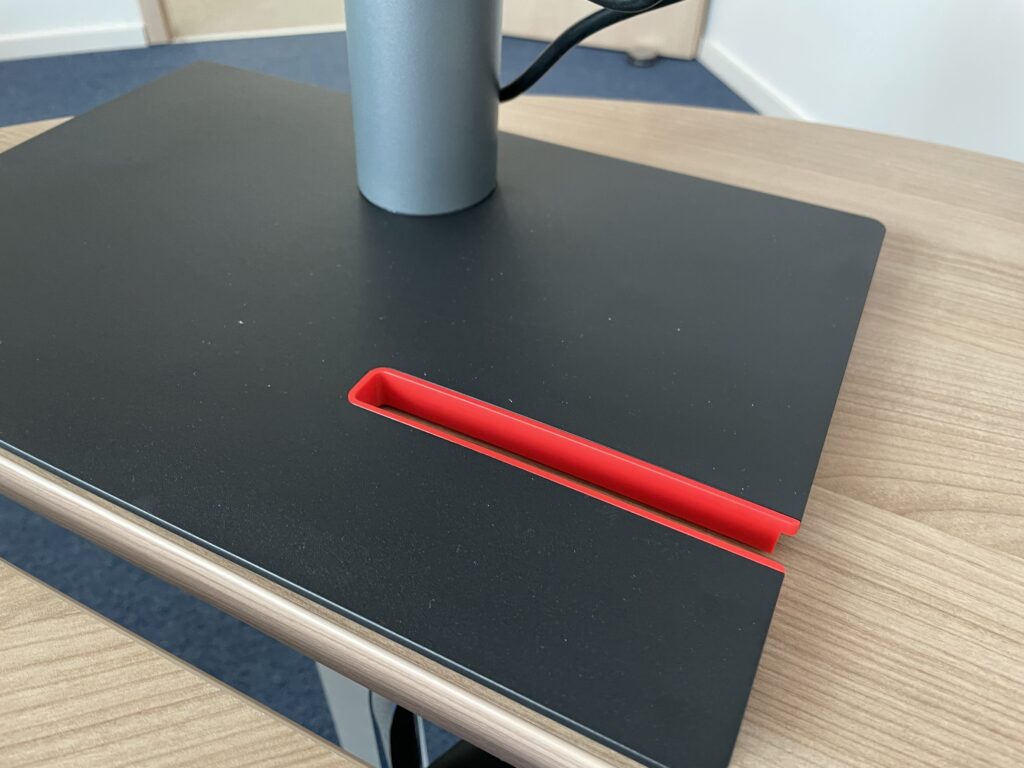
Deutlich besser gefällt mir hier die Lösung mit dem Kabel. Beim Vorgänger wurden diese mit einer Gummischlaufe unten am Fuß befestigt, das wirkte immer unaufgeräumt und auch wie eine Bastellösung. Am neuen Monitor hat man eine größere Öffnung wo man die Kabel hindurchführen kann. Das ganze wirkt auch deutlich aufgeräumter. Mir ist die Öffnung jedoch etwas zu weit unten und man sieht immer die Kabel. Ich führe Sie daher lieber hinten am Fuß entlang für eine Cleane Optik.
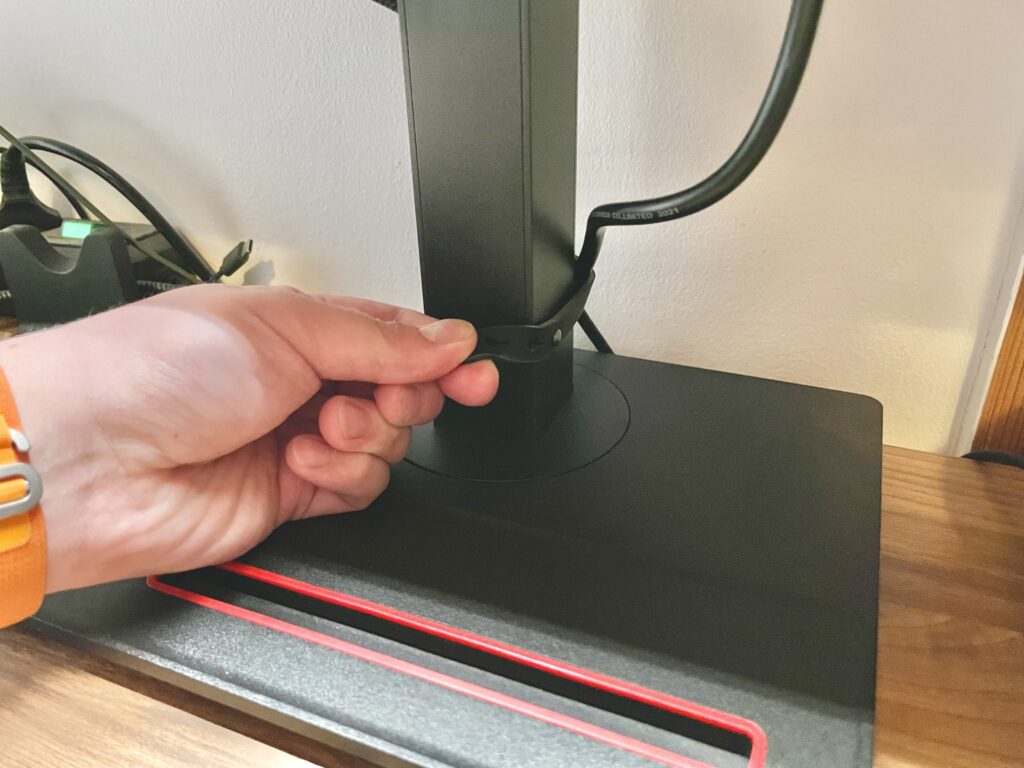

Der Arbeitsplatz
Momentan nutze ich in der Arbeit zwei 27 Zöller.:
https://ok2.de/Monitore/Lenovo-ThinkVision-P27h-20-61E9GAT6EU::1889.html
Und im Homeoffice an meinem Mac zwei 24 Zöller (aber das Vorgängermodell):
https://ok2.de/Monitore/Lenovo-ThinkVision-P24h-30-63B3GAT6EU::3437.html
Wie man auf den Fotos sieht habe ich einen Monitor immer direkt vor mir und den anderen seitlich recht stark angewinkelt. So nutze ich auf dem Primären immer mein ERP Programm oder einfach was ich für die Arbeit im Vordergrund brauche. Auf dem zweiten sind dann Mailprogramm, WhatsApp und VoiP Programm meist im Splitscreen offen.
Lenovo bewirbt den P49w-30 damit das er zwei 27 Zöller ersetzten kann. Durch die recht geringe Wölbung von nur 3800R ist er jedoch recht gerade und wirkt dadurch deutlich breiter als meine beiden 27er.
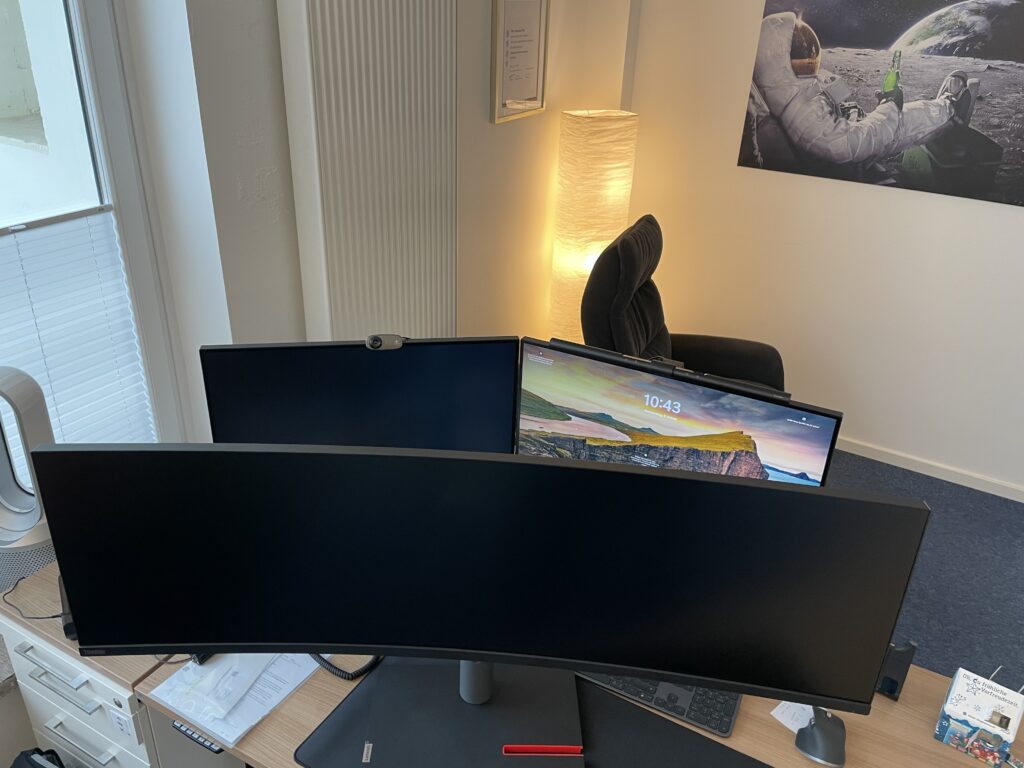
Zum Thema Wölbung komme ich noch zu sprechen, habe hier jedoch interessante Infos dazu gefunden:

Hier sieht man nochmal den direkt vergleich. Am Telefon links kann man sehen wie stark mein sekundärer Monitor angewinkelt ist.
Was man auf jeden Fall sagen muss das ein Setup mit nur einem Monitor deutlich aufgeräumter aussieht. Gerade auch ohne der VESA Halterung hat man sowohl von vorne aber vor allem auch von hinten ein deutlich aufgeräumteres Bild.

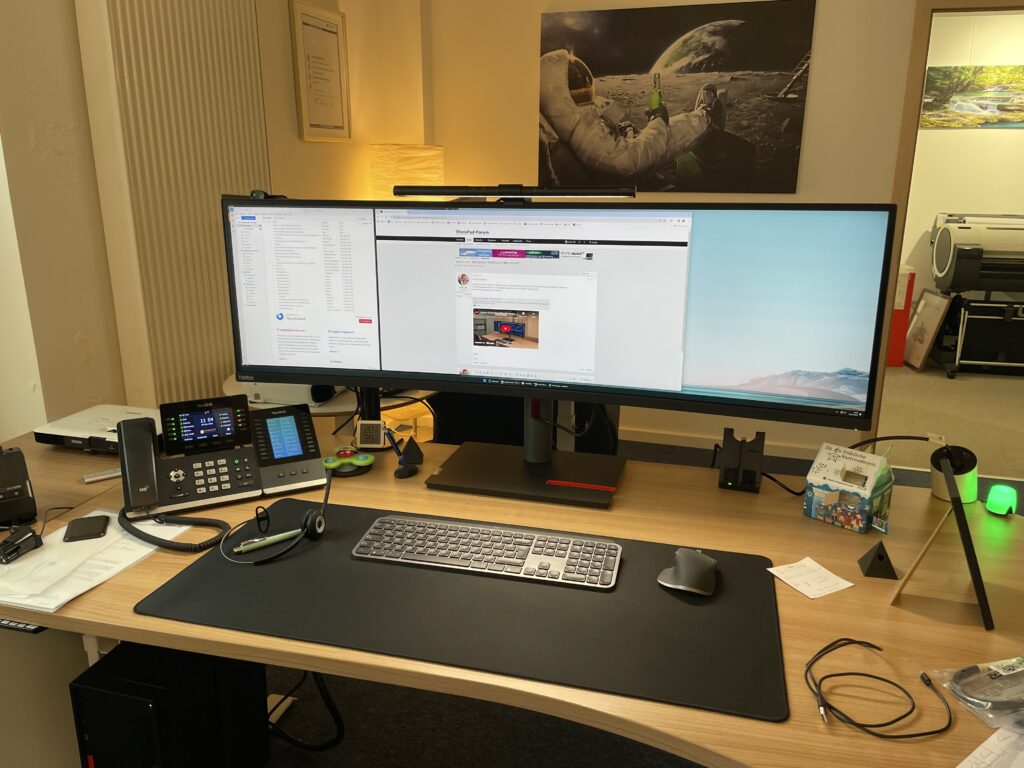
Das Bild
Nachdem ich das DisplayPort Kabel eingesteckt hatte erwachte das riesige Display sofort zum Leben und auch hier muss man erst mal ein paar Minuten davor sitzen und das ganze auf sich wirken lassen. Hatte sogar eine kleine Reizüberflutung da ich gar nicht wusste wo ich zuerst hinschauen sollte.
Leider habe ich eine kleine Rot-Grün-Schwäche und kann daher das Bild nicht objektiv beurteilen und werde das in diesem Test daher auch nicht machen. Was ich aber vom ersten Eindruck sagen kann ist das die Auflösung keineswegs schlechter ist als bei meinen beiden 27 Zöllern. Da ich auch nur eine Wiederholrate von 60 Hz kenne, vermisse ich auch keine höheren Herzzahlen. Man muss hier aber auch ganz klar sagen das ich einen Büromonitor habe welcher auch in einer solchen Umgebung getestet wird. Also Mailing, Office, Videocall und hier und da mal ein YouTube Video (in den Pausen 😉).
Was mir jedoch schon bei der ersten Nutzung aufgefallen ist sind die doch deutlich größeren Bildschirmränder. Da gerade meine P27 rundherum nur sehr geringe Ränder haben. Das ganze ist nicht schlimm, nur habe ich es am Anfang bemerk, was jedoch dem Direktvergleich zu den anderen Monitoren geschuldet ist.

Fenstermanagement
Nach dem anmelden habe ich zum ersten mal seit Windows 11 das Startmenü in die Mitte gerückt, hier macht es definitiv auch sinn.
Windows hat mittlerweile ein recht gutes Fenstermanagement, jedoch kann man die Belegung, was bei dem berühren der Seiten passiert, nicht anpassen.
Rechts und links ist splitten und oben immer Vollbild. Von Vollbild kann man sich bei so einem Monitor sowieso verabschieden da is bei den meisten Programmen nicht genutzt wird 😉.
Man kann seit Windows 11 schon oben ein Menü auf machen, das dauert jedoch immer ein wenig bis dieses aktiviert wird.

Auch hier ist die Drittelteilung schon dabei, wer jedoch etwas mehr Auswahl möchte oder auf Tastenkombinationen zurückgreifen möchte ist mit Microsoft PowerToys sehr gut bedient. Diese Software bietet bei dem Punkt “FancyZones” viele Einstellungsmöglichkeiten.

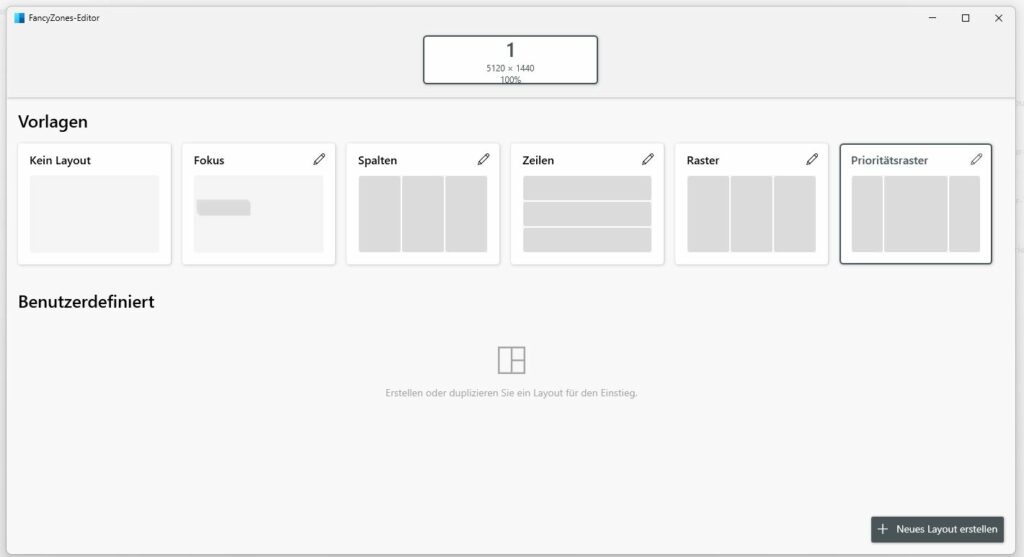
Diese Zonen können dann mit einem Tastendruck bei ziehen aktiviert werden und man bewegt sein Fenster nur noch in die Zone. Auch kann man einstellen ob ein Abstand zwischen den Fenstern entstehen soll oder nicht.
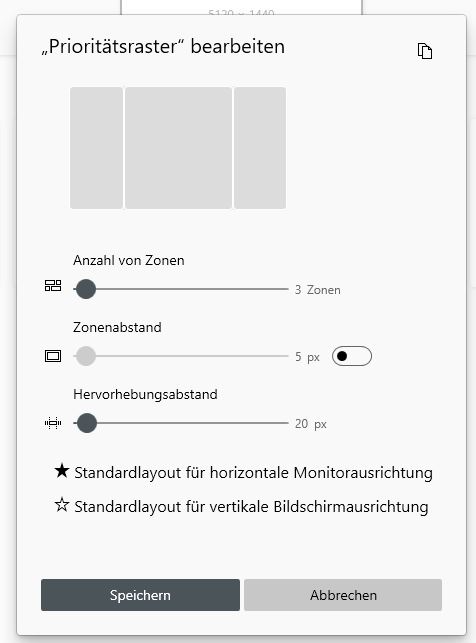
Der Mac hat gegenüber Windows standardmäßig kein Fenstermanagement und man muss hier sowieso auf Drittanbieter Apps zurückgreifen. Ich nutze hier die Kostenlose Version von Rectangle und kann mir hier sowohl die Tastenkombinationen selbst setzen als auch die Fenstereinstellung der Ränder.

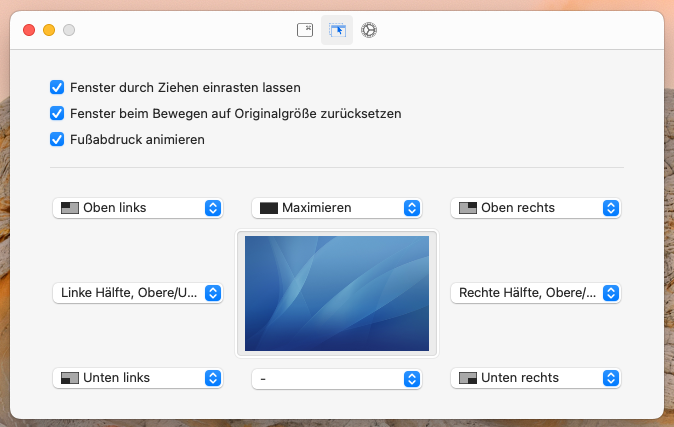
Hab bei Mac OS aber generell den Eindruck das dieses Betriebssystem nicht der große Vollbild (bzw Maximieren) Fan ist, gegenüber Windows.
Der Alltagstest
Gleich am ersten Tag als ich den Monitor hatte war es auch noch recht stressig und ich musste direkt ins kalte Wasser springen. Das ganze fühlte sich sehr ungewohnt an und ich hatte erst mal eine kleine Abneigung gegen den doch so schönen Monitor. Wie schon angesprochen ist die Wölbung recht gering und so schauen gerade die seitlichen Inhalte recht weit weg aus. Habe sogar das Gefühl ich kann ganz außen nicht mal mehr die Schrift lesen und muss mit dem Bürostuhl hin und her fahren.
Hier wurde mir erst wieder bewusst wie sehr der Mensch ein Gewohnheitstier ist und wie unangenehm es ist die Komfortzone zu verlassen.
An den ersten beiden Tagen wollte ich mit dem Monitor nicht so recht warm werden. Hatte irgendwie das Gefühl das ich in meiner Produktivität gehemmt bin da ich eben die Seite nicht richtig gesehen habe. Ständig musste ich Fenster hin und her ziehen und auf dem großen Bereich regelrecht Suchen. Hatte dann sogar das Gefühl das ich weniger Platz als auf meinen beiden 27 Zöllern hatte. Genervt ging ich ins Wochenende und habe schon die Angst gehabt ein Fehlkauf gemacht zu haben.
Dann hatte ich erstmal Zeit zum Nachdenken und habe mich auch nochmal im Netz und auf YouTube zu dem Thema Ultrawide Monitore informiert. Man merkt das es hier wirklich polarisiert. Entweder man ist ganz klarer Typ für ein Dual Monitor Setup oder eben nicht. Leider kann man das nur raus finden wenn man es probiert und wie immer kommt es darauf an was man damit macht und wie der eigene Alltag aus sieht.
Also bin ich am Montag ganz unvoreingenommen wieder ins Büro gegangen und habe mich sogar schon auf den “Großen” gefreut. Dann fiel mir auch auf was ich am Anfang falsch gemacht habe…
Der Abstand!
Wie auf meinen Bildern zu sehen ragt der Monitor recht weit in den Schreibtisch hinein, außerdem ist mein Schreibtisch mit XY cm nicht sonderlich tief. Daher nutze ich normalerweise eben die VESA Halterung, welche die Monitore weiter nach hinten bringt als die Standfüße. Also hatte ich beim P49w-30 nur einen Abstand von ca XY cm, was viel zu gering war. Der Winkel zu den Seiten war eben auch viel zu Steil, daher hatte ich auch so große Probleme beim Multitasking und Programmen an den Seiten.
Habe noch einen Beamtertisch in der Arbeit und habe ihn weiter nach hinten verfrachtet. Ca 90-100 cm dürfen es schon sein. Und siehe da, es klappt deutlich besser. Man hat über die ganze Fläche eine deutlich bessere Übersicht und es macht richtig spaß damit zu arbeiten.
Zubehör
Lenovo WebCam und Soundbar
Lenovo bietet für die neue Monitorserie eine WebCam und eine Soundbar an. Oben am Monitor ist ein extra USB-A Anschluss wo das Zubehör eingesteckt werden kann. Diese ist aber recht elegant verschlossen wenn man den Anschluss nicht nutzt. So hat man eine Art All in One Dockinglösung. Hier sieht man das Konzept dahinter.
Das Bild auf dem Video ist auf den ersten Block wirklich erschreckend schlecht. Mich erreicht demnächst auch so ein Set und werde dazu dann noch den Bericht ergänzen.


Was ich aber schon sagen kann ist, dass die internen Lautsprecher für Meetings und auch mal ein Video schauen ausreichend oder “okay” sind. Man darf es jedoch nicht mit dem Sound von externen Lautsprechern oder gar einem MacBook vergleichen. Finde es schade das die Hersteller hier nichts besseres hin bekommen und Apple aus winzigen Geräten einen unfassbaren Sound raus holen.
Und dann hat mich die WebCam und die Soundbar erreicht. Leider hatte die Cam einen defekt und muss getauscht werden. Bild hat geflackert, aber die Bildqualität war deutlich besser als bei meiner alten Logitech C310 WebCam. Ergänze aber den Test sobald ich ein Ersatzgerät habe.
Die Hardware schaut ganz ordentlich aus. Man kann entweder nur die Webcam, nur die Soundbar oder auch beides zusammen nutzen. Schaut etwas…naja…gewöhnungsbedürftig aus. Ich finde es süß von Lenovo das sie eine “Diebstahlsicherung” verbauen aber hier genügt ein Standard Sechskantschlüssel um die Verriegelung zu lösen. Zusätzlich kann man den Fuß, welchen man oben in den Monitor einführt in der Höhe verstellen. Die Kamera ist außerdem schwenkbar.

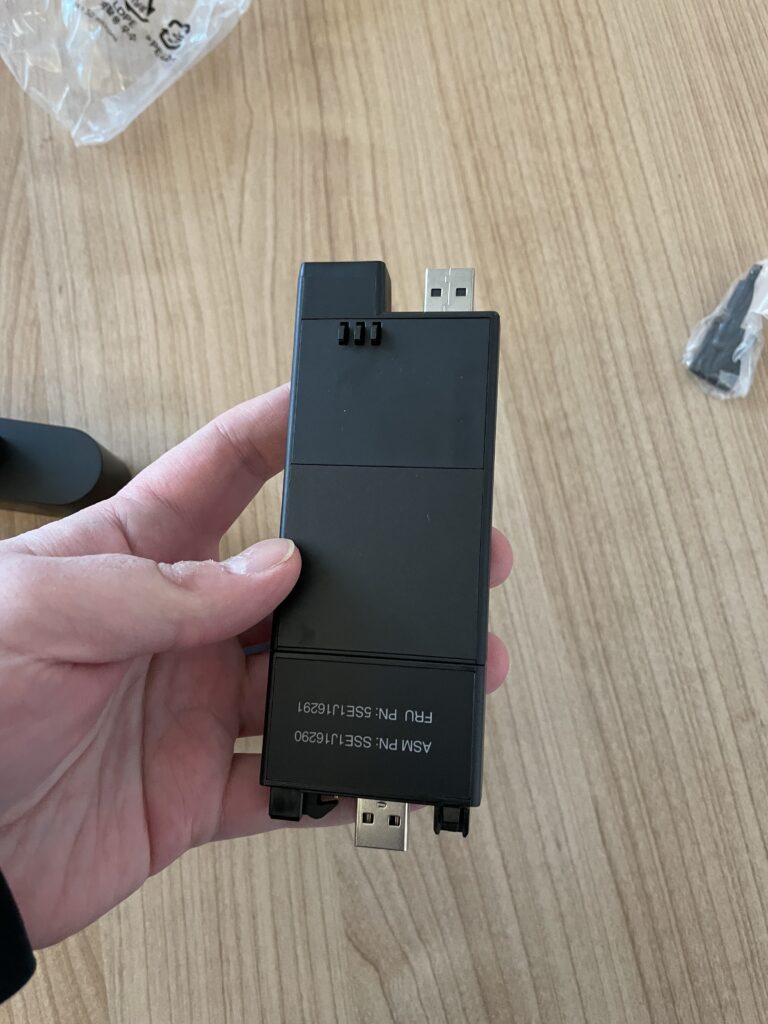
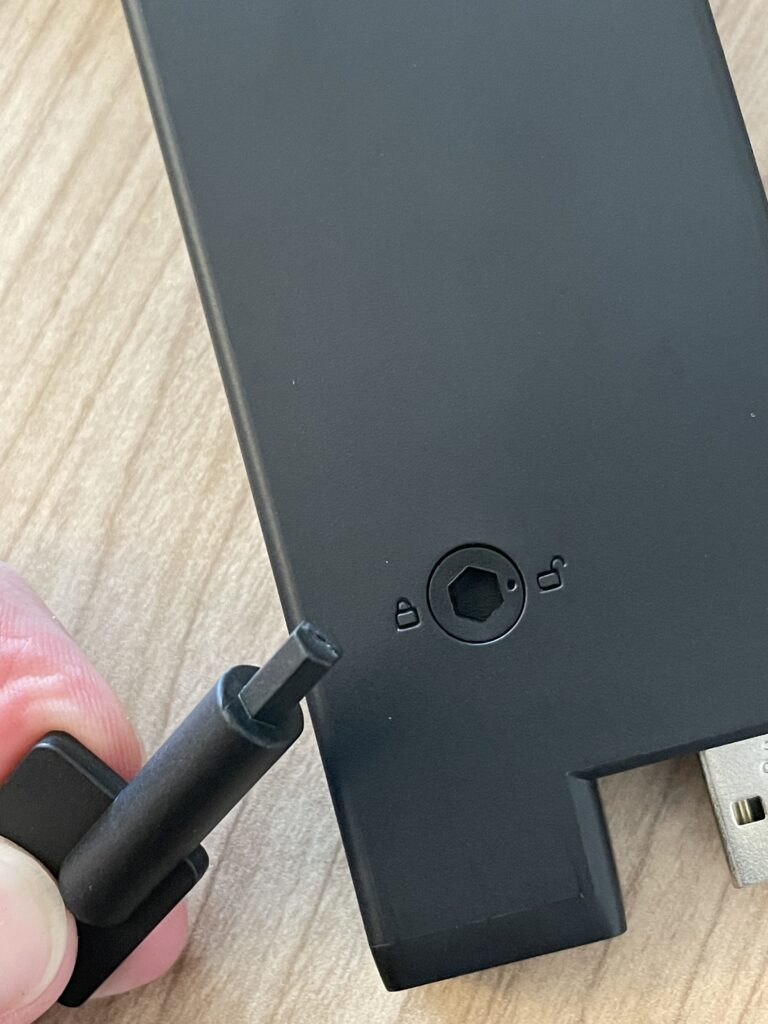
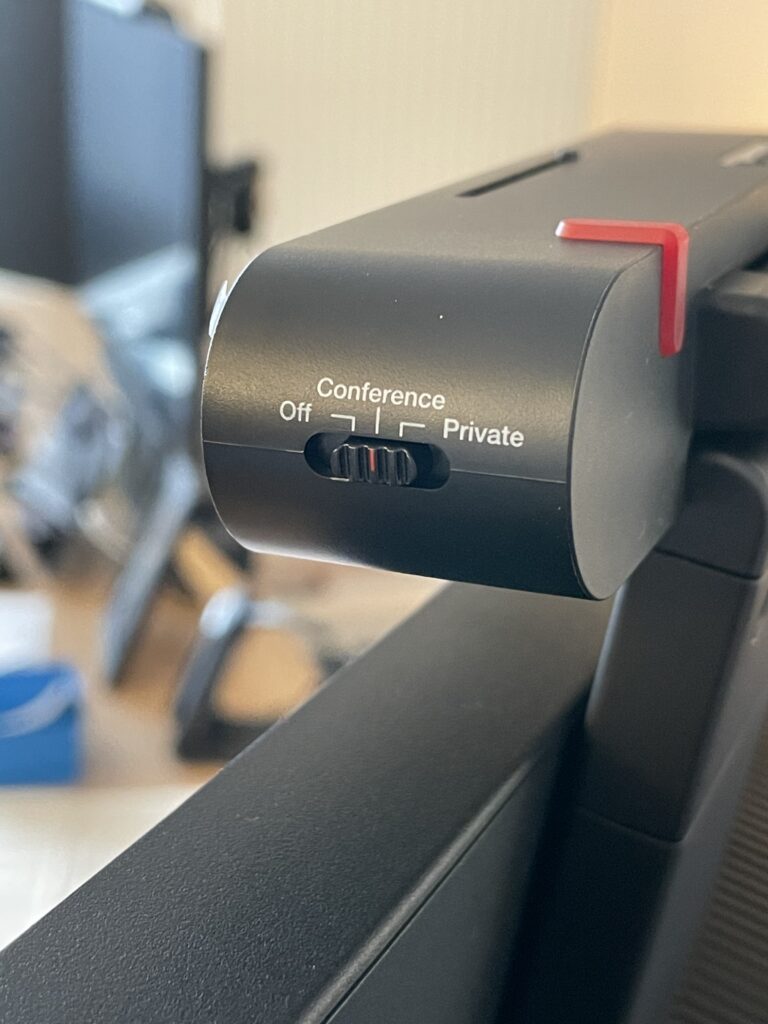
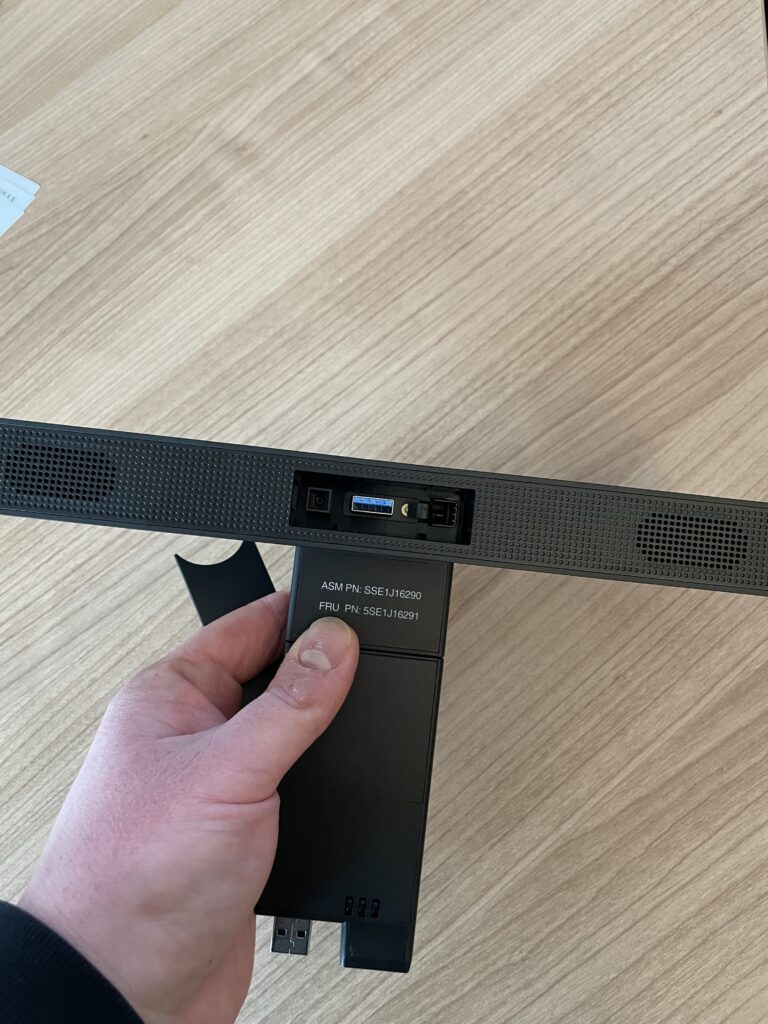
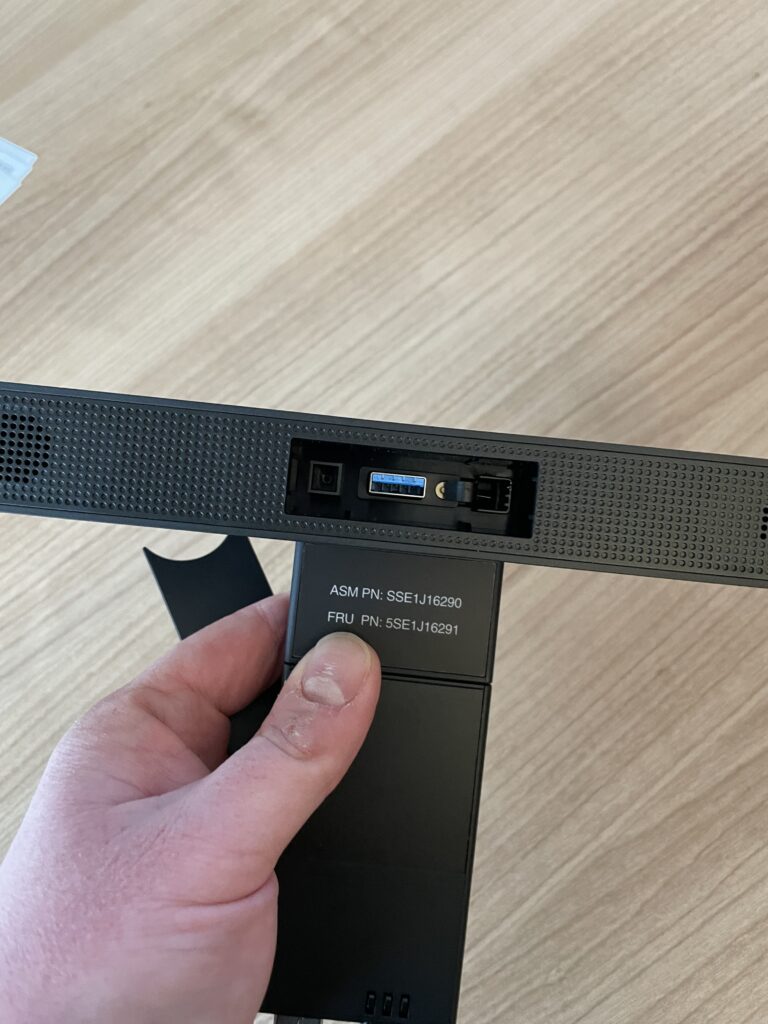
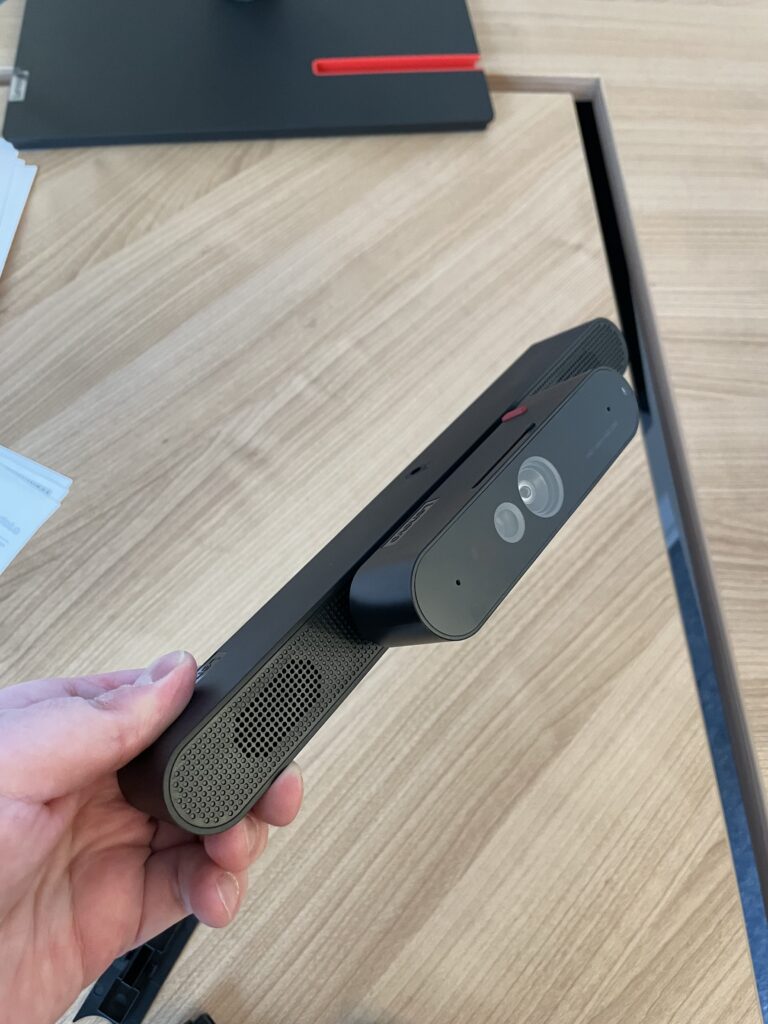
Dann hab ich die Soundbar ausprobiert, mein Kollege stand mit dabei und wir wären fast vom Glauben ab gefallen. Diese Soundbar ist das mieseste was ich seit langem gehört habe. Unfassbar dünn und blechern. Da klingt der Monitorstandardsound um Welten besser. Ich versteh einfach nicht wie die sowas abliefern können. Lenovo bewirbt in dem Video mit “incredible clear audio experience”. Naja wenn man bedenkt das sie für Sprache beworben wird kann man schon sagen das sie blechern klingt, aber keineswegs klar.
Hab hier mal ein Audio von meinem iPhone. Ich denke man hört deutlich wo ich die Soundbar und wo ich den Monitorsound verwende.
Okay sie kostet nur 30 Euro, aber trotzdem, dann lass ich es halt gleich lieber bleiben.
USB Anschlüsse
Durch den Anschluss per USB-C Kabel kann man mit nur einem Kabel den PC oder Laptop mit dem Monitor verbinden. Der Laptop wird geladen und auch Zubehör wird durch gereicht. Wer keinen USB-C Anschluss am PC hat kann die Dockingfunktion auch per mitgeliefertem USB Kabel herstellen.
Lenovo hat unten am Monitor eine kleine push to open “Schublade” verbaut wo man einen USB-C und USB-A Anschluss findet. Der Mechanismus wirkt ehrlich gesagt etwas billig. Das Idee finde ich jedoch gut da man ja nur manchmal eine Maus laden muss oder einen USB-Stick anschließe muss und wenn kein Zubehör angeschlossen ist sieht man keine unschönen leeren Buchsen.

Screenbar
Wie man schon auf einigen Fotos gesehen hat nutze ich schon seit Jahren, sowohl Zuhause als auch im Büro, die BenQ Screenbar.
https://www.benq.eu/de-de/lighting/monitor-light/screenbar.html
Diese Lampe hat mein Leben verändert und ich kann mir ein Arbeiten ohne sie nicht mehr vorstellen. Der Arbeitsplatz wird so homogen und angenehm ausgeleuchtet ohne das der Monitor geblendet wird. Außerdem hat sie einen Helligkeits- und Temperratursensor welche das Licht automatisch regeln. Umso größer war bei der Bestellung des Monitors die Angst, dass ich diese nicht mehr auf dem gebogenen Monitor verwenden kann. Auf der Seite von BenQ wurde jedoch beworben das diese mit jedem Monitor kompatibel ist und so war es dann zum Glück auch.
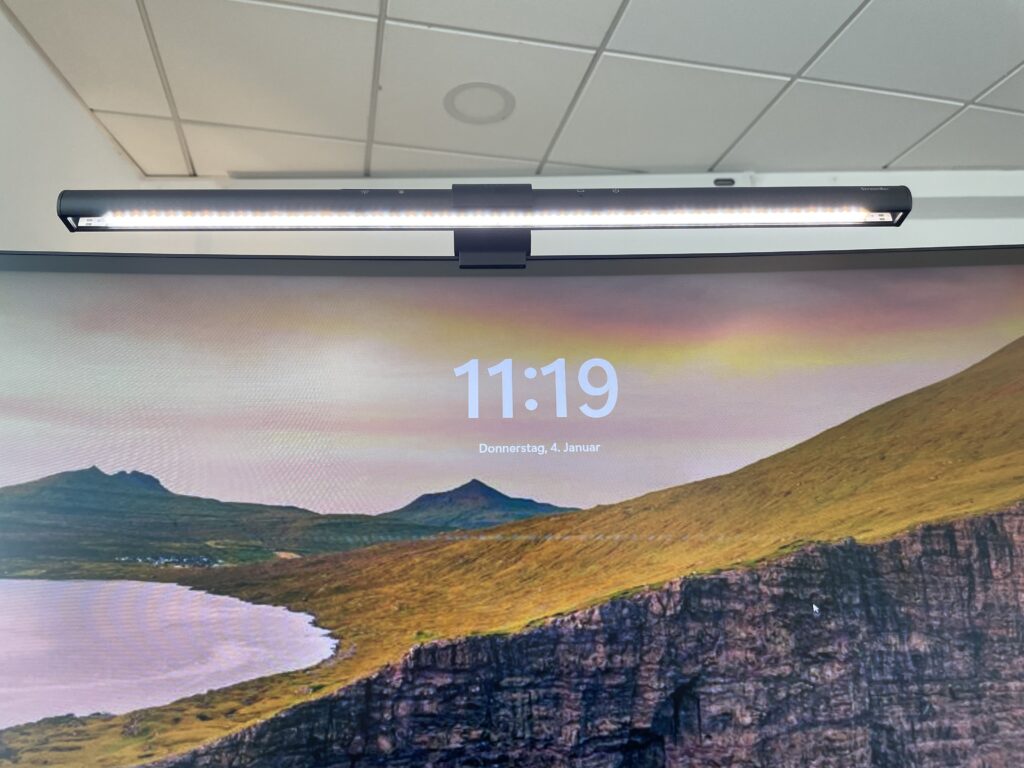
Fazit
Die Frage ob dieser Monitor wirklich ein Dual Setup ersetzen kann ist schwierig zu beantworten. Ich würde sagen das er nicht als Konkurrenz zu zwei Monitoren steht sondern einfach ein anderes Arbeiten darstellt. Für mich ist im Büro ein Dual Setup einfach praktischer und auch in meinem Fall durch die assymetrische Anordnung schöner, da ich immer noch die Sicht nach draußen habe.
Der Monitor wird bei mir Zuhause einziehen und wir am Mac genutzt. Hier habe auch den Vorteil durch RemoteDesktop oder Paralles das ich mein ERP Programm mit allen überlappenden Fenstern einfach nehmen kann und flexibel auf dem Bildschirm platzieren kann.
Abschließend darf man natürlich den doch sehr hohen Preis nicht vergessen, daher ist der Monitor vom Preis-Leistungs-Verhältnis eigentlich nur für jemanden was der explizit nach so etwas sucht.




